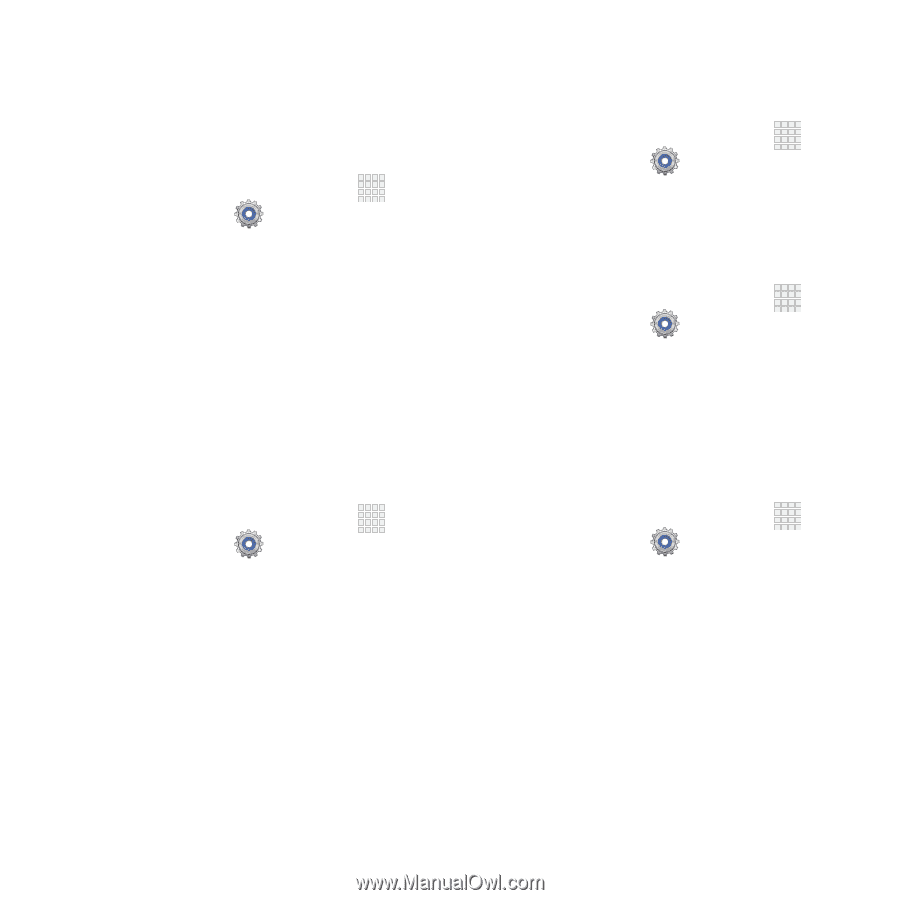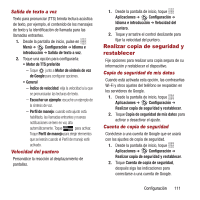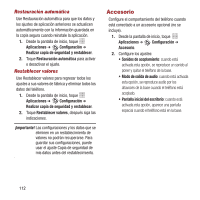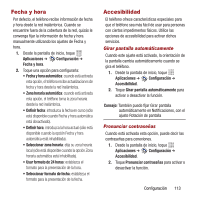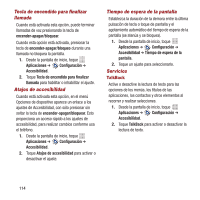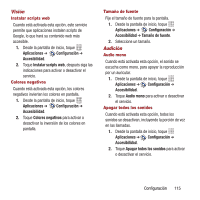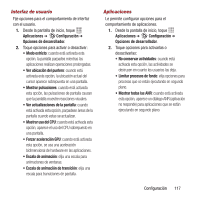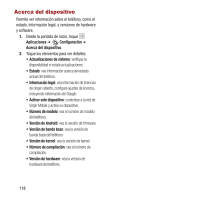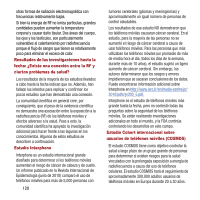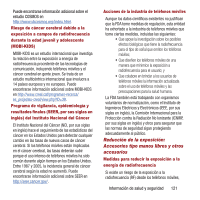Samsung SPH-M950 User Manual Ver.lh6_f4 (Spanish(north America)) - Page 120
Opciones de desarrollador, Movilidad, Depuración de USB, ID de dispositivo de desarrollo
 |
View all Samsung SPH-M950 manuals
Add to My Manuals
Save this manual to your list of manuals |
Page 120 highlights
Movilidad Retraso al mantener pulsado Fije la duración de tiempo que el teléfono considerará un toque de pantalla antes de interpretarlo como 'tocar sin soltar'. 1. Desde la pantalla de inicio, toque Aplicaciones ➔ Configuración ➔ Accesibilidad ➔ Retraso al mantener pulsado. 2. Toque un ajuste para seleccionarlo. Opciones de desarrollador Fije opciones para usarlas al desarrollar aplicaciones para dispositivos. Depuración de USB Cuando está activada esta opción, conectar el dispositivo a una computadora con un cable de datos USB inicia el modo de depuración. 1. Desde la pantalla de inicio, toque Aplicaciones ➔ Configuración ➔ Opciones de desarrollador. 2. Toque Depuración de USB para habilitar o inhabilitar el ajuste. ID de dispositivo de desarrollo Vea el identificador único del dispositivo, el cual no se puede modificar. 1. Desde la pantalla de inicio, toque Aplicaciones ➔ Configuración ➔ Opciones de desarrollador. 2. Bajo ID de dispositivo de desarrollo, busque la identificación del dispositivo. Permitir ubicaciones falsas 1. Desde la pantalla de inicio, toque Aplicaciones ➔ Configuración ➔ Opciones de desarrollador. 2. Toque Permitir ubicaciones falsas para habilitar o inhabilitar el ajuste. Contraseña de seguridad de escritorio Fije una contraseña para proteger las copias de seguridad de escritorio. 1. Desde la pantalla de inicio, toque Aplicaciones ➔ Configuración ➔ Opciones de desarrollador. 2. Toque Contraseña de seguridad de escritorio, después introduzca la contraseña actual y la nueva. Toque Definir contraseña de copia de seguridad para guardar el ajuste. 116